Добавете допълнителна пощенска кутия към Outlook 2007

Актуализация на 5/19/2010 - Outlook 2010 излиза. Наслади се! Как да добавите допълнителна пощенска кутия към Outlook 2010
Актуализиране на 24.07.2012 г. - Как да добавите допълнителна пощенска кутия в Outlook 2013.
Актуализация на 29.08.2016 г. - Как да добавите допълнителна пощенска кутия към Outlook 2016
Стъпка 1 - Отворена Outlook 2007, Кликнете Инструменти, Настройки на акаунта
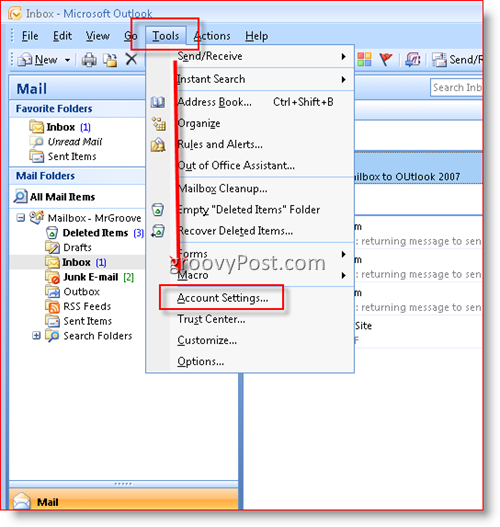
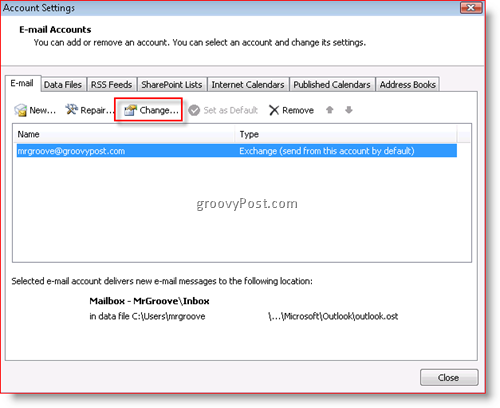
Стъпка 3 - Кликнете Още настройки
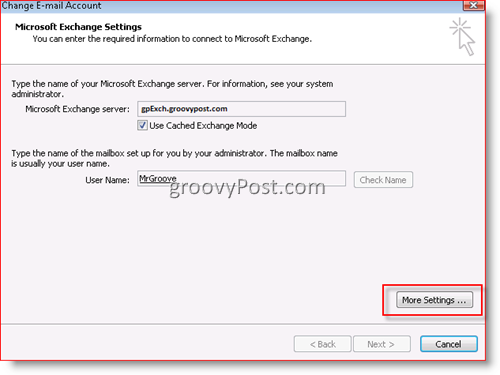
Стъпка 4 - Кликнете напреднал Раздел след това Кликнете Добави
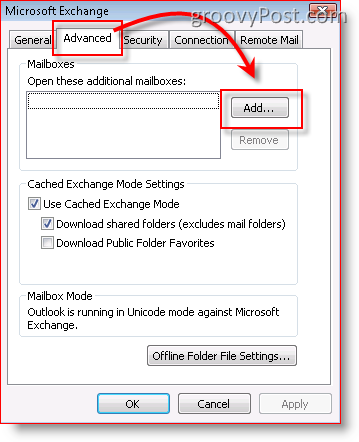
Стъпка 5 - Тип от името на допълнителна / вторична пощенска кутия и Кликнете Добре
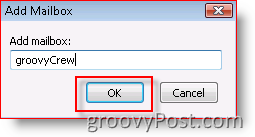
Стъпка 6 - Уверете се, че вашата нова пощенска кутия се показва в полето под „Отворете тези допълнителни пощенски кутииСлед това щракнете върху OK
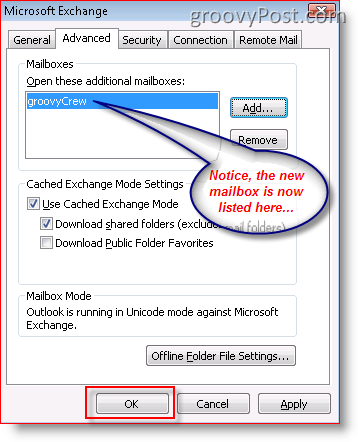
Стъпка 7 - Кликнете Следващия
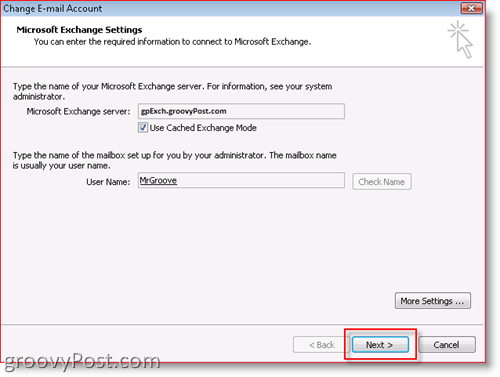
Стъпка 8 - Кликнете завършек
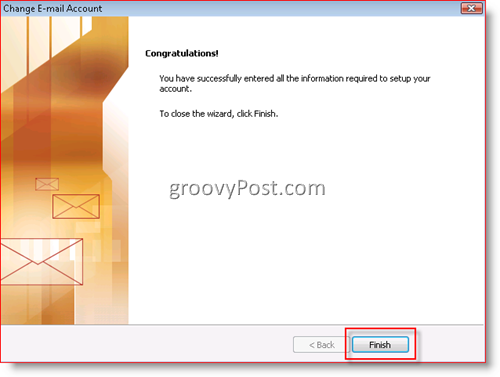
Стъпка 9 - Кликнете Близо
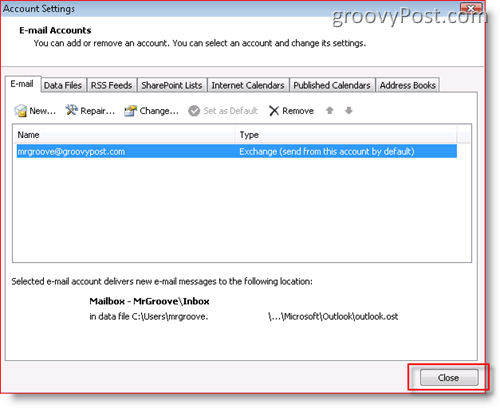
Това е! Много просто!
След като добавите новата си пощенска кутия, ето как ще изглежда вашият Outlook клиент.
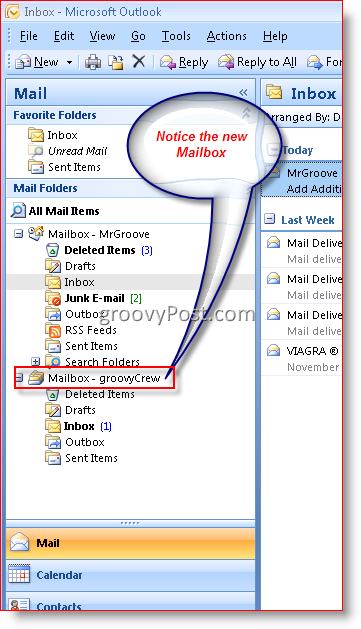
Етикети: клиент, имейл, изглед 2007

![Показване само на днешните задачи в лентата с задачи на Outlook 2007 [Начин на работа]](/images/outlook/show-only-todayrsquos-tasks-in-outlook-2007-to-do-bar-how-to.png)
![Конфигуриране и четене на RSS канали в Outlook 2007 [Как да правя]](/images/outlook/configure-and-read-rss-feeds-in-outlook-2007-how-to.png)







Оставете коментар